Forfatter:
Florence Bailey
Oprettelsesdato:
19 Marts 2021
Opdateringsdato:
1 Juli 2024
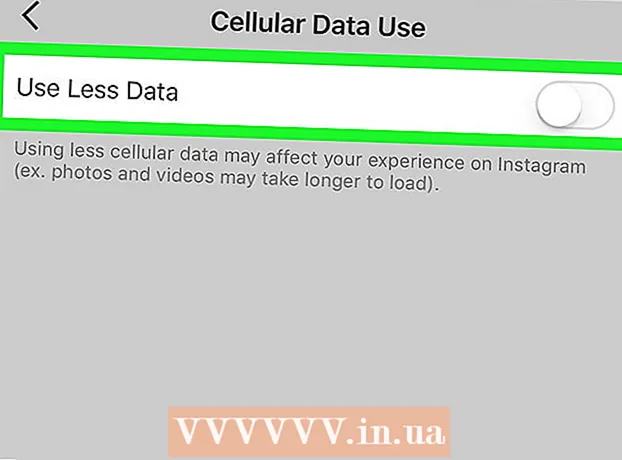
Indhold
- Trin
- Metode 1 af 6: Sluk Wi-Fi Assist
- Metode 2 af 6: Sådan forhindres visse applikationer i at bruge det mobile internet
- Metode 3 af 6: Sådan deaktiveres opdatering af baggrundsapp
- Metode 4 af 6: Sådan deaktiveres automatisk videoafspilning af Facebook
- Metode 5 af 6: Sådan deaktiveres Twitter Video Autoplay
- Metode 6 af 6: Sådan deaktiveres autoplay til Instagram -videoer
I denne artikel viser vi dig, hvordan du reducerer mobildataforbrug på iPhone ved at ændre indstillinger.
Trin
Metode 1 af 6: Sluk Wi-Fi Assist
 1 Start appen Indstillinger
1 Start appen Indstillinger  . Du finder det på startskærmen.
. Du finder det på startskærmen. - Wi-Fi Assist-funktionen forbinder automatisk din smartphone med det mobile internet, når der ikke er noget trådløst signal.
 2 Tryk på mobil. På nogle modeller kaldes denne mulighed for Mobil.
2 Tryk på mobil. På nogle modeller kaldes denne mulighed for Mobil.  3 Rul ned, og flyt skyderen ved siden af Wi-Fi Assist til Fra
3 Rul ned, og flyt skyderen ved siden af Wi-Fi Assist til Fra  . Det er i bunden af menuen. Nu opretter smartphonen ikke automatisk forbindelse til det mobile internet, hvis der ikke er noget trådløst signal.
. Det er i bunden af menuen. Nu opretter smartphonen ikke automatisk forbindelse til det mobile internet, hvis der ikke er noget trådløst signal.
Metode 2 af 6: Sådan forhindres visse applikationer i at bruge det mobile internet
 1 Start appen Indstillinger
1 Start appen Indstillinger  . Du finder det på startskærmen.
. Du finder det på startskærmen. - Hvis nogle applikationer forbruger mobiltrafik, skal du konfigurere dem til kun at bruge det trådløse netværk.
 2 Tryk på mobil. På nogle modeller kaldes denne mulighed for Mobil.
2 Tryk på mobil. På nogle modeller kaldes denne mulighed for Mobil.  3 Rul ned og find ud af, hvilke apps der forbruger betydelig mobiltrafik. Applikationer sorteres alfabetisk, og den anvendte trafik er angivet under applikationsnavnet og måles i MB (megabyte) eller KB (kilobytes).
3 Rul ned og find ud af, hvilke apps der forbruger betydelig mobiltrafik. Applikationer sorteres alfabetisk, og den anvendte trafik er angivet under applikationsnavnet og måles i MB (megabyte) eller KB (kilobytes).  4 Flyt skyderen for det tilsvarende program til positionen "Fra"
4 Flyt skyderen for det tilsvarende program til positionen "Fra"  . Fra nu af vil appen ikke forbruge mobilt internet, men vil kunne arbejde trådløst.
. Fra nu af vil appen ikke forbruge mobilt internet, men vil kunne arbejde trådløst.
Metode 3 af 6: Sådan deaktiveres opdatering af baggrundsapp
 1 Start appen Indstillinger
1 Start appen Indstillinger  . Du finder det på startskærmen.
. Du finder det på startskærmen. - Nogle applikationer opdateres i baggrunden og forbruger dermed mobiltrafik.
 2 Rul ned, og tryk på Det vigtigste.
2 Rul ned, og tryk på Det vigtigste. 3 Flyt skyderen for det tilsvarende program til positionen "Fra"
3 Flyt skyderen for det tilsvarende program til positionen "Fra"  . Dette deaktiverer baggrundsapp -opdateringer.Gentag dette trin for hver applikation, du vil blokere for at oprette forbindelse til internettet, når du ikke bruger din smartphone.
. Dette deaktiverer baggrundsapp -opdateringer.Gentag dette trin for hver applikation, du vil blokere for at oprette forbindelse til internettet, når du ikke bruger din smartphone. - Dette trin vil deaktivere nye meddelelsesmeddelelser, for eksempel i Instagram- og Twitter -apps. For at modtage underretninger skal du starte appen og opdatere dit feed.
- For at slå baggrundsopfriskning fra for alle apps fra, skal du trykke på Opdatering af baggrundsapp øverst på skærmen og derefter skyde skyderen til positionen Fra
 .
.
Metode 4 af 6: Sådan deaktiveres automatisk videoafspilning af Facebook
 1 Start Facebook -appen på din smartphone. Klik på det hvide "f" -ikon på en blå baggrund.
1 Start Facebook -appen på din smartphone. Klik på det hvide "f" -ikon på en blå baggrund. - Videoer i denne app afspilles automatisk. Når du deaktiverer denne funktion, skal du trykke på afspilningsknappen for at se videoen.
 2 Tryk på ikonet ≡. En menu åbnes.
2 Tryk på ikonet ≡. En menu åbnes.  3 Rul ned, og tryk på Indstillinger. Du finder denne mulighed nederst i menuen.
3 Rul ned, og tryk på Indstillinger. Du finder denne mulighed nederst i menuen.  4 Tryk på bruger indstillinger.
4 Tryk på bruger indstillinger. 5 Klik på Video og foto.
5 Klik på Video og foto. 6 Tryk på Automatisk start.
6 Tryk på Automatisk start. 7 Vælg venligst Slå autoplay -video fra. Hvis du vil afspille videoen automatisk, når den er tilsluttet et trådløst netværk, skal du markere feltet ud for "Kun Wi-Fi".
7 Vælg venligst Slå autoplay -video fra. Hvis du vil afspille videoen automatisk, når den er tilsluttet et trådløst netværk, skal du markere feltet ud for "Kun Wi-Fi".
Metode 5 af 6: Sådan deaktiveres Twitter Video Autoplay
 1 Start Twitter -appen på din smartphone. Klik på ikonet i form af en hvid fugl på en blå baggrund; du finder det på din startskærm.
1 Start Twitter -appen på din smartphone. Klik på ikonet i form af en hvid fugl på en blå baggrund; du finder det på din startskærm. - Videoer i denne app afspilles automatisk. Når du deaktiverer denne funktion, skal du trykke på afspilningsknappen for at se videoen.
 2 Klik på jeg. Du finder denne mulighed nederst på skærmen.
2 Klik på jeg. Du finder denne mulighed nederst på skærmen.  3 Klik på det gearformede ikon. Du finder det øverst på skærmen under forsidebilledet.
3 Klik på det gearformede ikon. Du finder det øverst på skærmen under forsidebilledet.  4 Tryk på Indstillinger. Du finder denne mulighed øverst i menuen.
4 Tryk på Indstillinger. Du finder denne mulighed øverst i menuen.  5 Tryk på Automatisk afspilning af video. Du finder denne mulighed under afsnittet Generelt.
5 Tryk på Automatisk afspilning af video. Du finder denne mulighed under afsnittet Generelt.  6 Tryk på Aldrigfor at deaktivere automatisk videoafspilning.
6 Tryk på Aldrigfor at deaktivere automatisk videoafspilning. 7 Klik på ikonet bagud for at gemme dine ændringer.
7 Klik på ikonet bagud for at gemme dine ændringer.
Metode 6 af 6: Sådan deaktiveres autoplay til Instagram -videoer
 1 Start Instagram -appen på din smartphone. Klik på ikonet i form af et hvidt kamera på en pink-lilla baggrund; det er på startskærmen.
1 Start Instagram -appen på din smartphone. Klik på ikonet i form af et hvidt kamera på en pink-lilla baggrund; det er på startskærmen. - Videoer i denne app afspilles automatisk. Når du deaktiverer denne funktion, skal du trykke på afspilningsknappen for at se videoen.
 2 Klik på profilikonet. Det ligner en silhuet af en person og er placeret i bunden af skærmen.
2 Klik på profilikonet. Det ligner en silhuet af en person og er placeret i bunden af skærmen.  3 Klik på det gearformede ikon. Du finder det i øverste højre hjørne.
3 Klik på det gearformede ikon. Du finder det i øverste højre hjørne.  4 Tryk på Brug af mobil trafik.
4 Tryk på Brug af mobil trafik. 5 Flyt skyderen ved siden af "Brug mindre trafik" til positionen "Deaktiver"
5 Flyt skyderen ved siden af "Brug mindre trafik" til positionen "Deaktiver"  . Fra nu af afspilles Instagram -videoer ikke automatisk, når de er forbundet til mobilt internet.
. Fra nu af afspilles Instagram -videoer ikke automatisk, når de er forbundet til mobilt internet.



